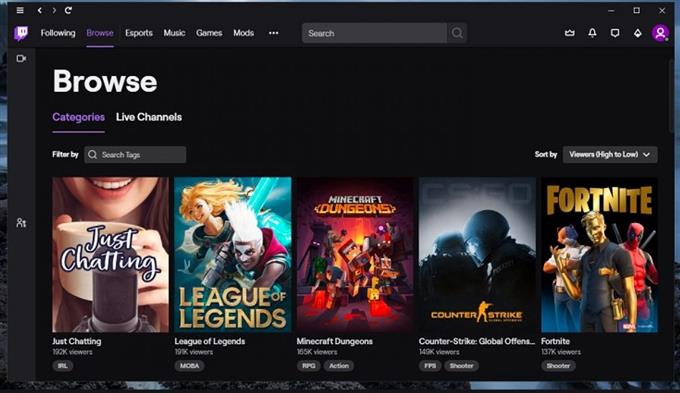In diesem Handbuch zur Fehlerbehebung werden die häufigsten Ursachen des Twitch-Fehlercodes D5E73524 erläutert und erläutert, wie dies behoben werden kann, wodurch sich Spieler unerwartet vom beliebten Online-Streaming-Dienst abgemeldet haben. Dieser Fehler tritt häufig beim Zugriff auf Twitch auf Android TV, Firestick TV und Shield TV auf. Einige haben den Fehler jedoch auch auf ihrer Xbox One und ihren Computern festgestellt. Wenn Sie einer dieser Twitch-Benutzer sind, die derzeit mit diesem Problem konfrontiert sind, lesen Sie unsere Seite weiter, um weitere Informationen zu erhalten.
Was sind die Ursachen des Twitch-Fehlercodes D5E73524?
Basierend auf dem, was wir gesammelt haben, sind dies einige der häufigsten Schuldigen, warum Ihre Twitch-App funktioniert und beim Zugriff auf Ihr Konto zum Fehlercode D5E73524 führt.
Zuckende Serverausfallzeit.
Wie bei allen etablierten Spielediensten tritt auch bei der Twitch-App ein Ausfall auf ihrem Server auf. Diese Ausfallzeiten können durch die erforderliche Wartung des Zeitplans verursacht werden, wodurch der Server für Twitch-Benutzer nicht mehr erreichbar war.
Unzuverlässige Internetverbindung.
Die Twitch-App ist immer vom Internet abhängig, um zu funktionieren. Wenn die Verbindung zu langsam ist oder im Grunde genommen ein- und ausgeschaltet wird, kann der Zugriff auf diese Anwendung beeinträchtigt werden.
Einschränkungen der Antivirensoftware.
Das Twitch-Problem kann auch durch die auf Ihrem Computer installierte Antivirensoftware ausgelöst werden. Da das Antivirenprogramm für den Schutz Ihres Geräts verantwortlich ist, kann es vorkommen, dass bestimmte Anwendungen nicht ausgeführt werden. Passen Sie die Einstellungen Ihrer Antivirensoftware an, damit die Anwendung funktioniert.
Deaktivierte Zwei-Faktor-Authentifizierung.
Streaming in Twitch kann nur zugelassen werden, nachdem die Zwei-Faktor-Authentifizierungsfunktion aktiviert wurde. Wenn Sie die Funktion noch nicht aktiviert haben, können Probleme beim Zugriff auf Ihr Twitch-Konto auf diesen Geräten wie Android TV, Apple TV oder Amazon Fire Stick TV auftreten.
Veraltete Twitch-Anwendung.
In der Regel treten Probleme in einer Anwendung auf, wenn diese nicht aktuell ist. Einige Spieler haben berichtet, dass das Problem am Ende aufgetreten ist, als sie die Twitch-Anwendung nicht aktualisiert haben.

So beheben Sie den zuckenden Fehlercode D5E73524
Wir haben die besten Lösungen ausgewählt, mit denen Twitch-Spieler den Fehlercode D5E73524 behoben haben. Sie können diese Schritte zur Fehlerbehebung ausführen, insbesondere wenn Sie bereits versucht haben, Ihr Gerät neu zu starten, und das Problem weiterhin besteht.
Suchen Sie nach Serverausfällen.
Es wird dringend empfohlen, immer nach Ausfällen zu suchen, wenn Probleme mit einer Anwendung auftreten. Twitch bietet normalerweise Informationen zu bekannten Ausfällen auf seinem Server auf seinem offiziellen Twitter-Konto an: @TwitchSupport. Wenn es zu einem Ausfall kommt, greifen Sie zu einem späteren Zeitpunkt auf Ihr Twitch-Konto zu, da Sie während einer Serverausfallzeit nichts tun können.
Beheben Sie Ihre Internetverbindungsprobleme.
Wie bereits erwähnt, ist die Stabilität Ihrer Internetverbindung bei solchen Anwendungen von Bedeutung. Wenn das Internet langsam oder zeitweise ist, müssen Sie diese Aktionen ausführen, um die Verbindung zu verbessern.
- Starten Sie Ihren Router neu, um die Verbindung auf Ihren Geräten zu aktualisieren.
- Stellen Sie Ihren PC oder Ihr Gerät näher an den Router, um ein besseres Funksignal zu erhalten.
- Entfernen Sie alle Metallgegenstände, die das Signal zwischen Router und Gerät stören können.
- Wenn die Verbindung immer noch langsam ist, schließen Sie das Gerät mit einem LAN-Kabel direkt an den Router an.
Aktivieren Sie die Zwei-Faktor-Authentifizierung.
Wenn bei der Verwendung von Twitch der Fehlercode D5E73524 aufgetreten ist, kann dies daran liegen, dass die Zwei-Faktor-Authentifizierung in Ihrem Konto nicht aktiviert ist. Spieler, die die Twitch-App für die Übertragung von Spielen verwenden, müssen diese Funktion jetzt für eine bessere Sicherheit aktivieren. Hier sind die einfachen Schritte zum Aktivieren der Zwei-Faktor-Authentifizierung:
- Greifen Sie mit einem Webbrowser auf Ihre zu Zucken Konto. Stellen Sie sicher, dass Ihr Twitch-Konto überprüft wurde, bevor Sie den Authentifizierungsprozess einrichten.
- Klicken Sie oben rechts auf Ihre Konto Symbol.
- Wählen die Einstellungen in der Seitenleiste gefunden.
- Wählen Sicherheit und Privatsphäre Registerkarte auf der Seite Einstellungen.
- Wählen Einrichten der Zwei-Faktor-Authentifizierung.
- Lesen Sie die Anweisungen und geben Sie die erforderlichen Informationen an, um die Funktion in Ihrem Twitch-Konto erfolgreich einzurichten.
Aktualisieren Sie die Twitch-App.
Überprüfen Sie, ob Updates für die Twitch-App verfügbar sind, und führen Sie die erforderlichen Maßnahmen aus, um das Problem zu beheben und auf Ihr Konto zuzugreifen.
Löschen Sie den Twitch-Cache auf Ihrem PC.
Eine Reihe von Spielern konnte das Problem beheben, indem sie den Cache auf ihren PCs löschten. Sie können dies tun, indem Sie zu den Einstellungen Ihres Webbrowsers gehen und die Option Daten löschen auswählen. Wenn Sie fertig sind, greifen Sie auf Ihr Twitch-Konto zu, um festzustellen, ob es bereits funktioniert.
Deinstallieren Sie die App und installieren Sie sie erneut.
Wenn der Code D5E73524 nach dem Anwenden aller oben genannten Lösungen weiterhin auftritt, versuchen Sie es deinstallieren und neu installieren stattdessen die Twitch-App. Die auf Ihrem Gerät installierte App ist möglicherweise beschädigt, sodass Sie nicht auf Spiele in Ihrem Konto zugreifen und diese übertragen können.
Weitere interessante Artikel:
- So beheben Sie Xbox One No Signal | Schwarzer Bildschirm des Todes | NEU 2020!
- So beheben Sie PS5 CE-113212-0 Fehlercode | Einfache Lösungen | NEU!
- So beheben Sie Cyberpunk 2077 Lag, Stottern oder FPS Drop | PC | NEU!
- So beheben Sie, dass Sims 4 nicht gestartet wird (Fehlercode 140: 645fba83 228eaf9b)
Besuchen Sie unseren androidhow Youtube Channel für weitere Videos und Tutorials zur Fehlerbehebung.